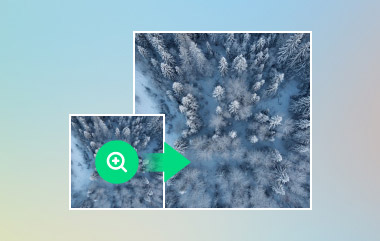Teil 1. Fotovergrößerungsgrößen und andere Anforderungen
Die Qualität beim Vergrößern eines Bildes zu erhalten, ist ein problematischer Aspekt. Verschiedene Eigenschaften wie DPI, Auflösung und Dateiformat beeinflussen die Klarheit der Ausdrucke erheblich. Dieser Abschnitt beleuchtet die wesentlichen Voraussetzungen zur Vermeidung von Pixelbildung beim Vergrößern von Bildern.
DPI (Dots Per Inch) und Druckqualität
Die Druckschärfe wird maßgeblich vom DPI-Wert beeinflusst. Bilder mit niedrigem DPI-Wert neigen beim Drucken zur Pixelbildung. Bilder mit hohem DPI-Wert hingegen bleiben detailreich. Erhöhen der DPI des Bildes vor dem Drucken behebt dieses Problem.
| DPI-Bereich | Qualitätslevel | Empfohlene Verwendung |
| 72 DPI | Niedrig (Webqualität) | Nicht zum Drucken geeignet |
| 100-150 DPI | Mittel (Akzeptabel für kleine Drucke) | Kleine Drucke, einfache Poster |
| 150-300 DPI | Hoch (Gute Qualität) | Standard-Fotodrucke, detaillierte Poster |
| Über 300 DPI | Sehr hoch (professionelle Qualität) | Große Wandkunst, professionelle Drucke |
Berücksichtigung von Auflösung und Pixeln
Damit ein Bild nach der Vergrößerung nicht an Qualität einbüßt, ist ein scharfes Quellbild erforderlich. Scharfe Fotos haben eine höhere Pixelanzahl, wodurch sie auch bei Vergrößerung detailreich bleiben.
Ein Bild mit 3000 x 2000 Pixeln, das beispielsweise auf 300-DPI-Papier gedruckt werden soll, hat die folgenden Abmessungen:
• Breite: 3000 ÷ 300 = 10 Zoll
• Höhe: 2000 ÷ 300 = 6,67 Zoll
Wenn man versucht, dieses Bild größer als die angegebenen Abmessungen auszudrucken, wird eine gewisse Pixelbildung sichtbar.
Richtlinien zur Druckgröße
| Druckgröße | Empfohlener DPI |
| 4×6 Zoll | 150-300 DPI |
| 8×10 Zoll | 200-300 DPI |
| 16×20 Zoll | 250-300 DPI |
| 24×36 Zoll | 300+ DPI |
Andere wichtige Faktoren
• Schärftechniken: Durch Maskieren eines Bildes kann die Gesamtschärfe des Bildes erheblich verbessert werden. Daher eignen sich Schärfungstechniken am besten für Bilder vor dem Drucken.
• Dateiformate: JPEG-Bilder sollten vermieden werden, da sie bei Größenänderungen leicht an Qualität verlieren. PNG, TIFF oder RAW sind die geeigneteren Alternativen, da sie die Bilddetails erhalten.
• Leistungsbewertung: Zum Vergrößern der Bilder ist ein Computer mit ausreichend RAM und einer leistungsstarken CPU erforderlich.
Teil 2. Hinweise zum Vergrößern von Fotos zum Drucken
Unscharfe Bilder mit verblassenden Details können durch die Vergrößerung eines Fotos entstehen. Dieser Abschnitt enthält Tipps zur Bildschärfe, zur Änderung des Dateityps und zur Gewährleistung der bestmöglichen Druckqualität. Erfahren Sie, wie Sie die Schärfe verbessern, die Pixelbildung reduzieren und die optimale Software zur Bildgrößenanpassung auswählen.
Best Practices zur Bildvergrößerung
Hier sind einige wichtige Tipps zum Erhalt der Qualität beim Vergrößern eines Bildes.
1. Wählen Sie ein gutes Bild: Überprüfen Sie vor dem Vergrößern immer die Auflösung eines Fotos. Bei einer zu niedrigen Auflösung kann es zu Unschärfe kommen.
2. Verwenden Sie die richtige Vergrößerungsmethode
Vermeiden Sie es, ein Bild einfach zu strecken – dadurch kann es pixelig wirken.
Verwenden Sie KI-gestützte Tools wie Topaz Gigapixel AI oder Software wie Preserve Details 2.0 von Photoshop, um bessere Ergebnisse zu erzielen.
3. Vermeiden Sie die Verwendung einer linearen Dehnungsmethode
• Ein Bild wird verpixelt, wenn eine einzelne Streckungsmethode ohne Bezug zum Originalverhältnis verwendet wird.
4. Bildschärfung: Die Bildschärfe kann durch die Anwendung eines Schärfungseffekts nach der Vergrößerung erhalten werden. Wenden Sie Techniken an, um Unblur-Bilder um Details und Druckqualität zu verbessern.
• Methode: Verbessern Sie Details durch Unscharfmaskierung oder durch Kontrastanpassungen.
5. Auswahl des Dateitypformats
• Verwenden Sie kein JPEG mehr! Bei diesem Format sind die Details stark komprimiert.
• Zu den besten Formaten zählen PNG, TIFF und RAW
6. Werfen Sie vor dem Drucken einen Blick: Verwenden Sie die Vorschaufunktion einer beliebigen Bildausdrucksoftware, um zu überprüfen, wie das Bild nach der Vergrößerung aussehen wird.
7. Häufige Fehler und wie man sie vermeidet
| Fehler | Lösung |
| Verwenden eines Bilds mit niedriger DPI | Überprüfen und passen Sie die DPI vor dem Drucken immer an. |
| Vergrößern einer JPEG-Datei | Verwenden Sie TIFF oder PNG für eine bessere Detailerhaltung. |
| Größenänderung ohne Schärfen | Wenden Sie Schärfungsfilter an (z. B. eine Unscharfmaske). |
| Druckvorschau nicht prüfen | Verwenden Sie Softwarevorschauen, um sicherzustellen, dass das Bild richtig aussieht. |
Teil 3. So vergrößern Sie Fotos zum Drucken
AVAide Image Upscaler ist ein außergewöhnliches Online-Tool zum Vergrößern von Bildern für den Druck ohne Qualitätsverlust. Das Tool integriert modernste KI-Techniken zur Hochskalierung von Fotos und eignet sich daher hervorragend für Fotografen, Designer und Gelegenheitsnutzer, die hochwertige Ausdrucke benötigen.
Hauptmerkmale:
• Verwendet KI-Algorithmen, um Bilder zu verbessern und gleichzeitig Klarheit und Schärfe beizubehalten.
• Es ist keine Softwareinstallation erforderlich – es funktioniert direkt über einen Webbrowser.
• Vergrößert Bilder schnell mit KI-gestützten Verbesserungen.
• Intuitiv und unkompliziert, daher auch für Anfänger leicht zu verwenden.
• Kompatibel mit PNG, JPEG und anderen Bilddateitypen.
Schritt 1Erhalten Sie Zugriff auf AVAide Image Upscaler
Öffnen Sie zunächst Ihren bevorzugten Webbrowser und navigieren Sie zur AVAide Image Upscaler-Website.
Schritt 2Laden Sie Ihr ausgewähltes Bild hoch
Wenn die Seite vollständig geladen ist, klicken Sie mit dem Cursor auf die Wähle ein Foto Klicken Sie auf die Schaltfläche. Es öffnet sich ein neues Fenster, in dem Sie die hochzuladende Datei finden können. Wenn Sie auf die gewünschte Datei klicken, wird sie automatisch zur weiteren Bearbeitung hochgeladen.

Schritt 3Wählen Sie den Vergrößerungsmaßstab
Wählen Sie anschließend, wie klein oder groß die Dateien sein sollen. Es könnte sein 2×, 4×, 6×, und 8×. Die KI-Technologie scannt Ihr Bild weiter, verbessert die Qualität und hebt Details hervor und stellt gleichzeitig sicher, dass Sie keine Folgen einer Pixelbildung befürchten müssen.

Schritt 4Überprüfen und Änderungen vornehmen, um die gewünschten Ergebnisse zu erzielen
Nachdem Sie die vorherigen Schritte abgeschlossen haben, müssen Sie sicherstellen, dass das endgültige Bild Ihren Qualitätserwartungen hinsichtlich Schärfe und Klarheit entspricht.
Schritt 5Laden Sie das verbesserte Foto hoch
Sie können nun das fotografierte Bild in veränderter Größe speichern oder herunterladen mit Hilfe der Speichern Taste.

Wissen So vergrößern Sie digitale Bilder zum Drucken Die Qualität ist entscheidend für professionelle Ergebnisse. Sie können die Größe Ihrer Bilder effektiv erhöhen und gleichzeitig die Schärfe und Detailgenauigkeit Ihrer Bilder erhalten, indem Sie DPI und Auflösung verstehen und intelligente Tools wie AVAide Image Upscaler die von künstlicher Intelligenz profitieren. Denken Sie daran, das richtige Dateiformat zu verwenden, das Bild vor dem Drucken auf dem Bildschirm in der Vorschau anzuzeigen und es bei Bedarf nachzuschärfen. Mit den richtigen Techniken ist es einfach, makellose vergrößerte Fotodrucke zu erzielen.

Unsere KI-Technologie verbessert automatisch die Qualität Ihrer Bilder, entfernt Rauschen und korrigiert verschwommene Bilder online.
JETZT BEARBEITENFotobearbeitung
- KI-Kleiderentferner
- Mosaik aus Bild entfernen
- KI-Bild-Upscaler
- Hochwertiges GIF
- Instagram-Wasserzeichen entfernen
- Fotoauflösung für iPhone/Android ändern
- Führerscheinfoto bearbeiten
- Konvertieren Sie Fotos von niedriger Auflösung in hohe
- Verbessern Sie die Bildqualität
- Kostenloser Foto-Enhancer
- Urheberrecht vom Foto entfernen